Folosirea aplicațiilor web Safari pe computerul Mac
Începând cu macOS Sonoma, poți utiliza Safari pentru a salva orice pagină web sub formă de aplicație web, pentru a o putea utiliza independent de Safari. Aplicațiile web oferă o experiență integrativă, similară cu cea a unei aplicații, și acces ușor din Dock.
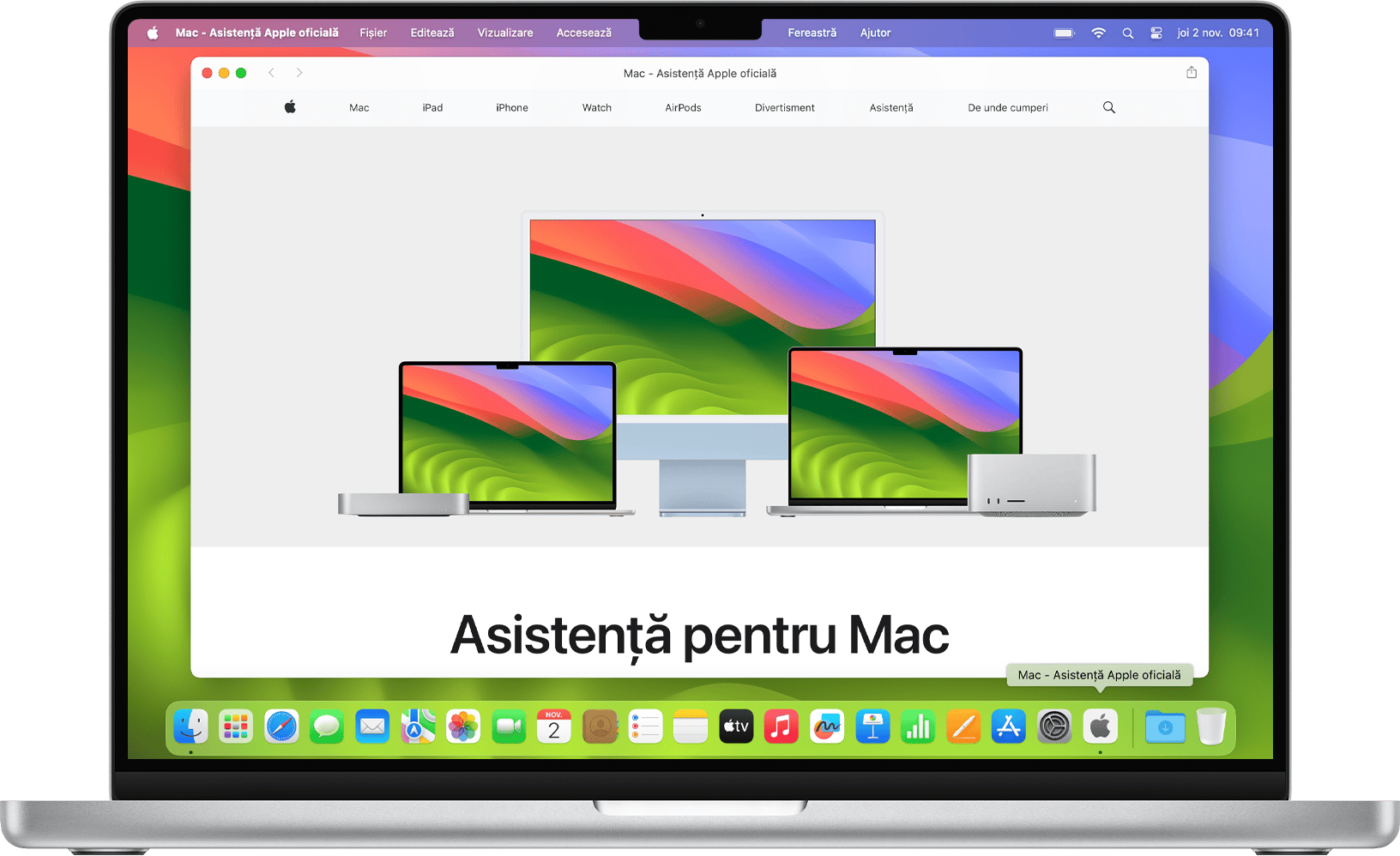
Cum se diferențiază o aplicație web de o pagină web?
Cum să creezi o aplicație web dintr-o pagină web
Cum să schimbi configurările pentru aplicația web
Cum să utilizezi notificări cu o aplicație web
Cum se diferențiază o aplicație web de o pagină web?
Când folosești o pagină web sub formă de aplicație web, aceasta arată și se comportă la fel ca în Safari. Totuși, experiența de utilizare a unei aplicații web diferă în mai multe moduri.
O aplicație web funcționează independent de Safari. Aceasta nu partajează niciun istoric de navigare, cookie-uri, date de pe site-uri web sau configurări Astfel, îți păstrezi navigarea separat, la fel ca atunci când folosești un profil în Safari. Ce faci într-o aplicație web rămâne în aplicația web.
O aplicație web are o bară de instrumente simplificată, care conține doar un buton Înapoi, un buton Înainte și . Dacă ai nevoie de caracteristici Safari precum marcaje, file sau extensii, poți trece cu ușurință la Safari: fă clic pe butonul Partajați, apoi alege Deschideți în Safari. Sau alege Fișier > Deschide în Safari.
O aplicație web poate avea orice nume sau pictogramă dorită.
Pentru site-urile web care trimit notificări, pictograma aplicației web din Dock poate afișa numărul de notificări necitite.
În toate celelalte situații, o aplicație web funcționează la fel ca orice altă aplicație. O poți chiar adăuga ca element de conectare, pentru a se deschide automat atunci când te conectezi.
Cum să creezi o aplicație web dintr-o pagină web
Necesită macOS Sonoma sau modele ulterioare
În Safari, deschide pagina web pe care dorești să o folosești ca aplicație web.
Din bara de meniuri, alege Fișier > Adaugă în Dock. Sau fă clic pe în bara de instrumente Safari, apoi alege Adaugă în Dock.
Tastează numele pe care vrei să îl folosești pentru aplicația web, apoi fă clic pe Adaugă. Aplicația web este salvată în dosarul Aplicații al dosarului de reședință și o poți deschide din Dock, Launchpad sau Spotlight.
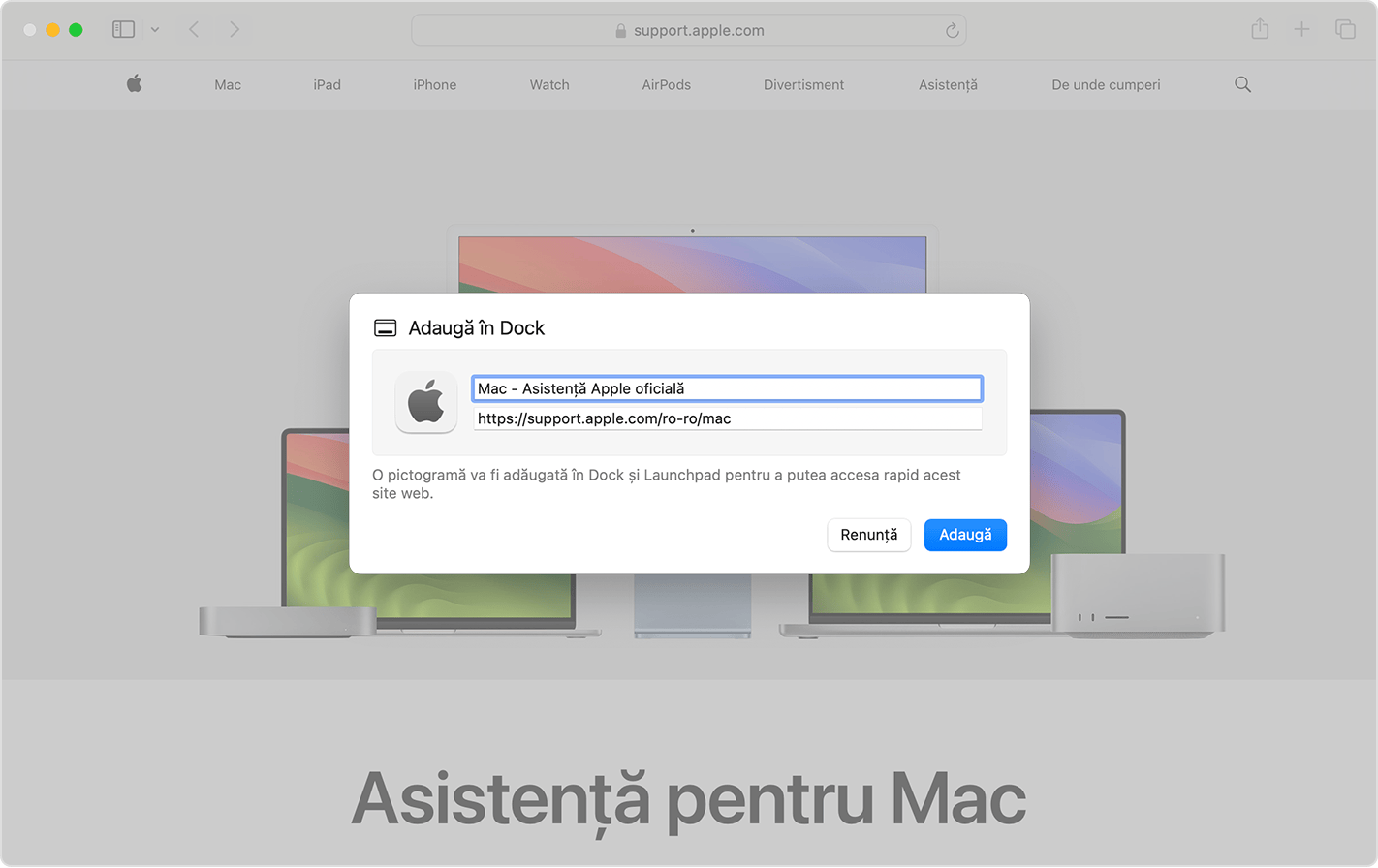
Cum să schimbi configurările pentru aplicația web
Deschide aplicația web, fă clic pe numele aplicației în bara de meniuri, apoi alege Configurări din meniu.
Nume aplicație: tastează un nume nou pentru aplicație.
URL aplicație: tastează o adresă URL nouă pentru aplicație sau fă clic pe Fixează la pagina curentă.
Pictogramă: fă clic pe pictograma afișată, apoi alege o imagine nouă din caseta de dialog a fișierului, care se deschide.
Afișează comenzile de navigare: alege dacă bara de instrumente afișează butonul Înapoi, butonul Înainte, numele aplicațiilor și butonul Partajează.
Afișează culoarea în bara de titlu: alege dacă permiți adaptarea culorii barei de titlu la culoarea site-ului web.
În fila Confidențialitate, poți deschide configurările pentru Confidențialitate și securitate sau poți șterge datele site-ului web, inclusiv cookie-urile și cache-urile.
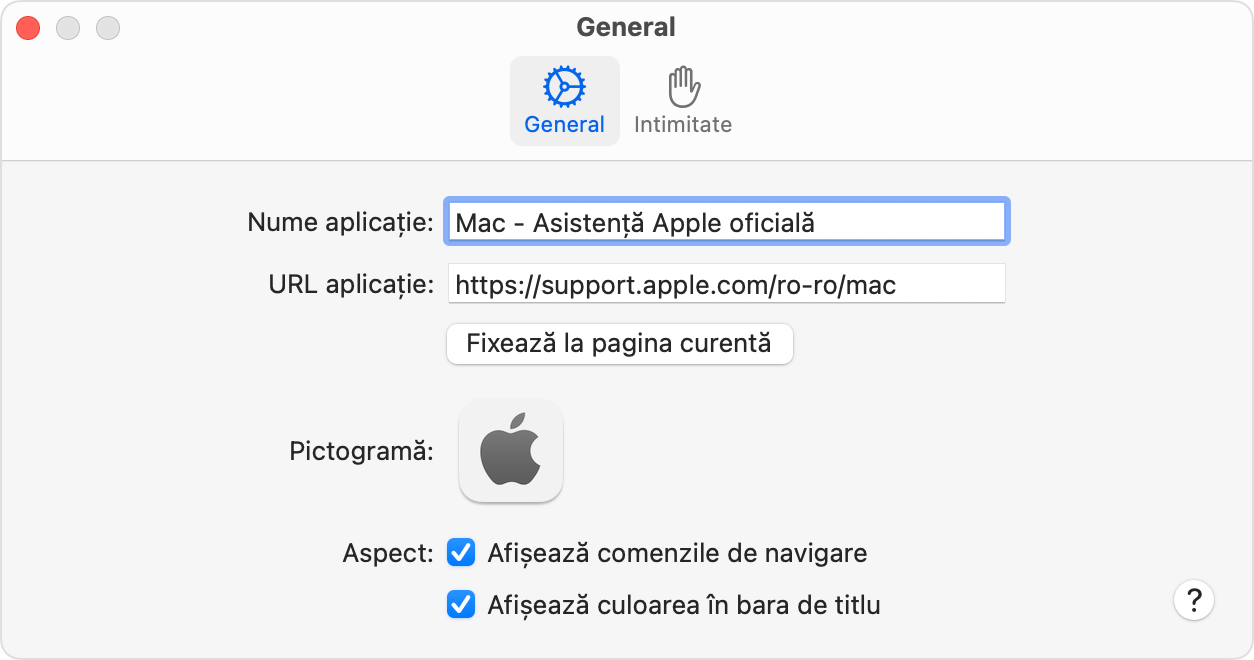
Cum să utilizezi notificări cu o aplicație web
Dacă un site web este conceput să îți trimită notificări despre conținutul nou sau actualizat al site-ului, acesta îți solicită permisiunea în acest sens. Dacă faci clic pe Permite atunci când ți se solicită, notificările respective apar pe ecranul de blocare și în centrul de notificări. Aplicațiile web acceptă o funcție suplimentară de notificări: numărul de notificări necitite este ilustrat printr-o insignă roșie, pe pictograma aplicației, în Dock.
Pentru a utiliza această funcție, răspunde la solicitarea de notificări a site-ului web în aplicația web, nu în Safari. Aplicația web apare apoi în Configurări notificări: alege meniul Apple > Configurări sistem, fă clic pe Notificări în bara laterală, apoi selectează aplicația web din lista de aplicații din dreapta. Aplicațiile web sunt listate ca fiind numele aplicației web, nu adresa URL a site-ului web.
Cum să ștergi o aplicație web
Aplicațiile web sunt salvate în dosarul Aplicații din dosarul de reședință. Pentru a șterge o aplicație web, deschide dosarul de reședință, de exemplu, alegând Accesează > Pagina principală din bara de meniu din Finder. Apoi deschide dosarul Aplicații și trage aplicația web în Coș.